SAP GUI for Windows 7.70: первый взгляд
Два года назад я опубликовал пост про версию SAP GUI for Windows 7.60, которая на тот момент только вышла. И вот в конце января этого года была выпущена следующая версия SAP GUI for Windows 7.70. Я решил скачать и установить свежую версию, чтобы посмотреть, что же в ней нового.
Как вы знаете, основным клиентским местом для большинства продуктов компании SAP SE является "толстый" клиент под названием SAP GUI. Выделяют 2 версии данного программного обеспечения - SAP GUI for Windows и SAP GUI for Java. Первая версия работает только на клиентских машинах под управлением операционной системы Microsoft Windows. Вторая написана на языке Java и может быть запущена на компьютерах под управлением Microsoft Windows, Linux или macOS. Данное программное обеспечение, как и все программные продукты компании SAP SE, периодически обновляется. Два года назад я опубликовал пост про версию SAP GUI for Windows 7.60, которая на тот момент только вышла. И вот в конце января этого года была выпущена следующая версия SAP GUI for Windows 7.70. Я решил скачать и установить свежую версию, чтобы посмотреть, что же в ней нового.
Для начала давайте посмотрим на общую картину. На данный момент (февраль 2021 года) компанией SAP SE поддерживаются 2 версии SAP GUI for Windows: SAP GUI 7.60 и SAP GUI 7.70 (рис. 1). Поддержка данных продуктов, как я уже рассказывал, связана с поддержкой версий Microsoft Visual Studio. Для версии SAP GUI 7.60 это Visual Studio 2017 с окончанием поддержки 12.04.2022, а для SAP GUI 7.70 - Visual Studio 2019 с окончанием поддержки 02.04.2024 соответственно.
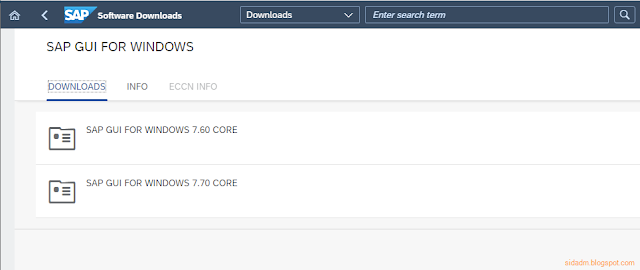 |
| Рис. 1. Доступные версии SAP GUI for Windows для скачивания. |
Подробности про поддерживаемые в текущий момент версии SAP GUI можно найти в постоянно обновляющейся SAP note # 147519 - Maintenance strategy / deadlines for SAP GUI.
Список поддерживаемых операционных систем для SAP GUI 7.60 и SAP GUI 7.70 идентичен (за актуальной информацией смотрим в SAP note # 66971 - Supported SAP GUI platforms):
- Windows Server 2012 64-bit,
- Windows Server 2012 R2 64-bit,
- Windows 8.1 32-bit и 64-bit (only Professional and Enterprise editions),
- Windows 10 32-bit и 64-bit (only Education, Pro, and Enterprise editions),
- Windows Server 2016 64-bit,
- Windows Server 2019 64-bit.
Таким образом, Windows 7, и Windows Server 2008 вместе с ней, окончательно ушли от нас. Хорошая была операционная система "семёрка", но ничто не вечно. Особенно в IT.
Для SAP GUI for Windows 7.70 на данный момент доступен только установочный пакет, ни одного пакета поддержки или hotfix еще нет (рис. 2). Про пакеты поддержки для SAP GUI for Windows можно прочитать в этом посте.
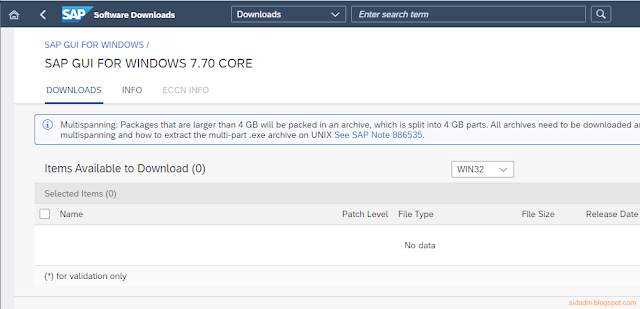 |
| Рис. 2. Доступность пакетов поддержки для SAP GUI for Windows 7.70. |
Пакет для установки (или образ диска) в ZIP-архиве занимает 660 Мб (рис. 3).
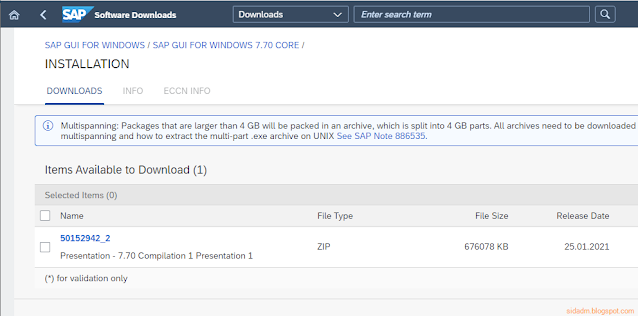 |
| Рис. 3. Zip-архив с SAP GUI for Windows 7.70. |
Процесс установки совершенно не изменился. Фотографии тех же самых прекрасных девушек помогают нам скрасить ожидание окончания установки (рис. 4 - 8).
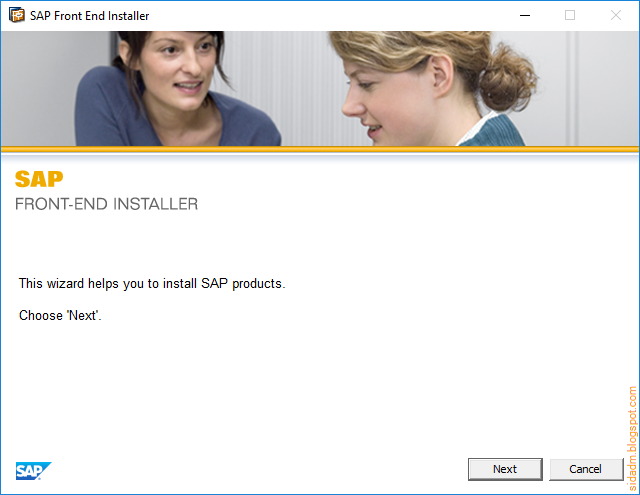 |
| Рис. 4. Процесс установки SAP GUI for Windows 7.70. Экран 1. |
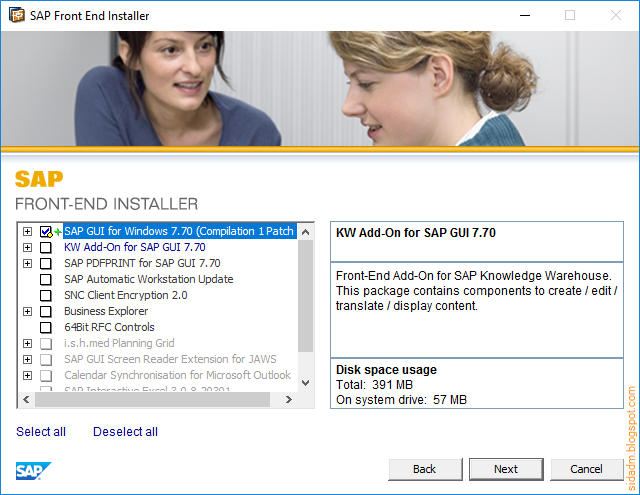 |
| Рис. 5. Процесс установки SAP GUI for Windows 7.70. Экран 2. |
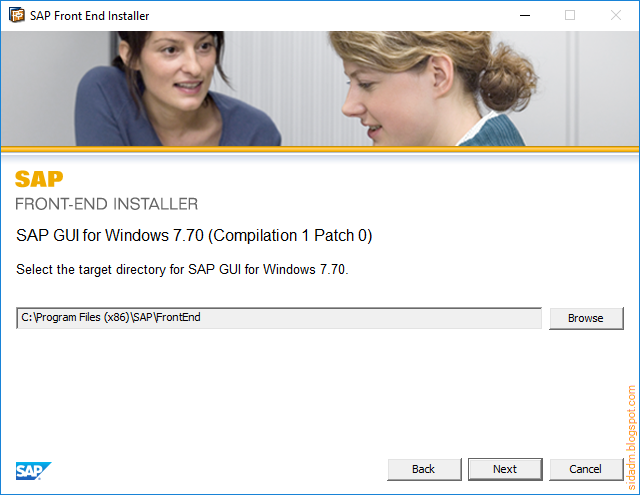 |
| Рис. 6. Процесс установки SAP GUI for Windows 7.70. Экран 3. |
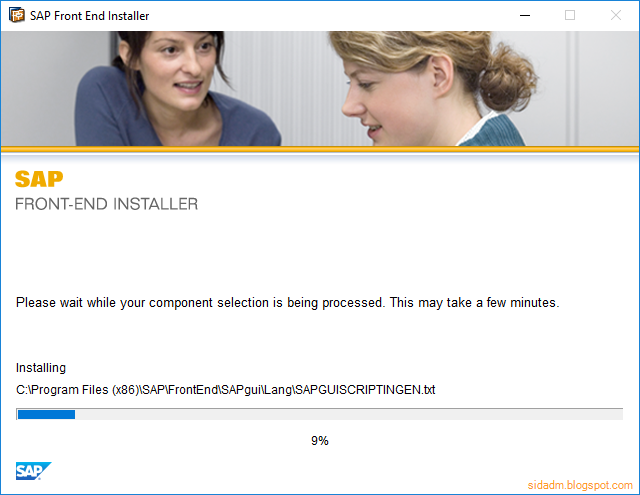 |
| Рис. 7. Процесс установки SAP GUI for Windows 7.70. Экран 4. |
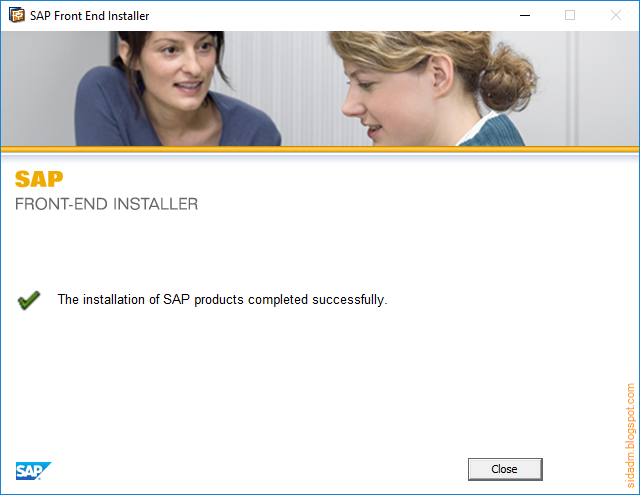 |
| Рис. 8. Процесс установки SAP GUI for Windows 7.70. Экран 5. |
Иконка SAP Logon идентична предыдущей версии ПО (рис. 9)
 |
| Рис. 9. Иконка приложения SAP Logon. |
На первый взгляд, при запуске приложения отличий не видно. Основной экран SAP Logon, диалоги создания нового соединения, всё выглядит знакомо, как в версии SAP GUI 7.60 (рис. 10 - 11).
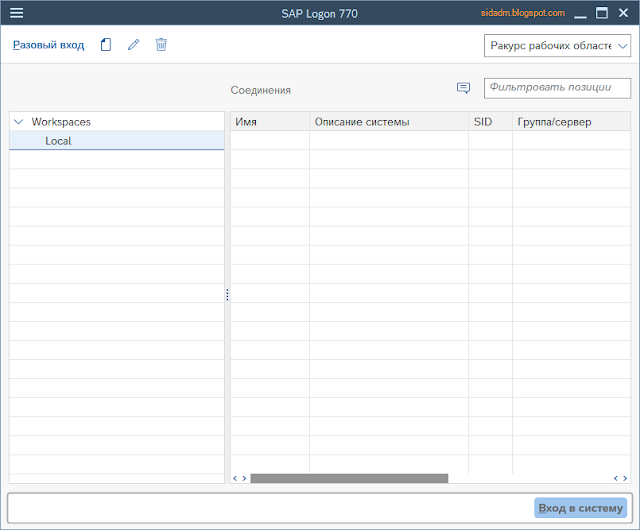 |
| Рис. 10. Основное окно программы SAP Logon. |
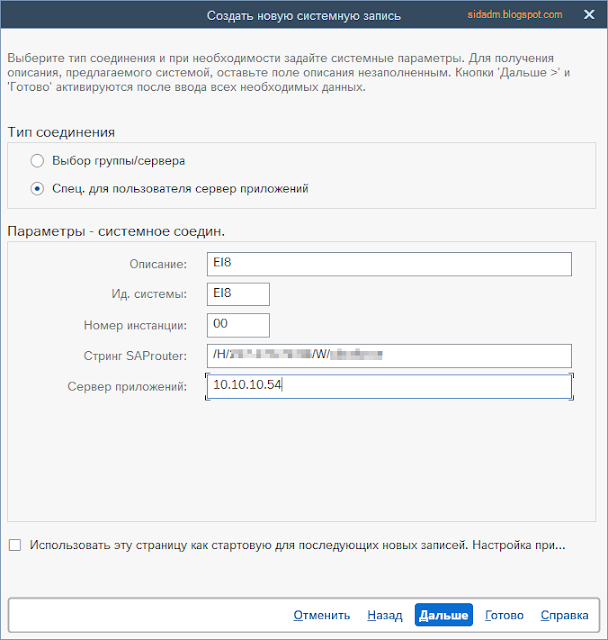 |
| Рис. 11. Окно настройки нового соединения в SAP Logon. |
И только, начиная с экрана входа в систему, видно, что тема оформления немного изменилась (рис. 12 и 13).
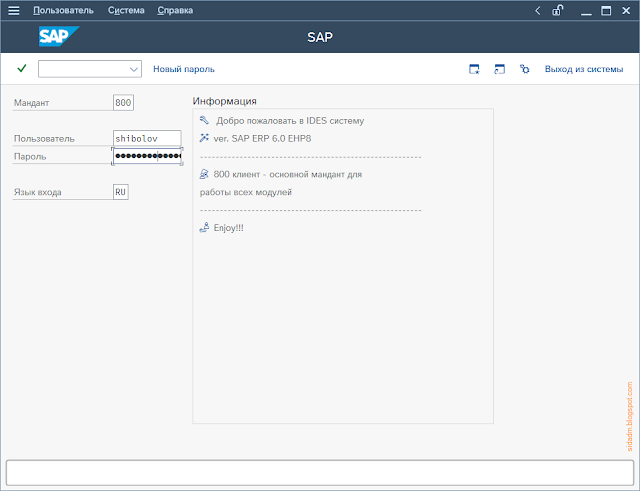 |
| Рис. 12. Экран входа в систему в SAP GUI for Windows 7.70. |
Если хотите прочитать статью полностью и оставить свои комментарии присоединяйтесь к sapland
ЗарегистрироватьсяУ вас уже есть учетная запись?
Войти

Обсуждения 5
5
Комментарий от
Александр Кондратов
| 07 июня 2021, 00:37
Комментарий от
Александр Кондратов
| 07 июня 2021, 00:39
1) Подскажите когда ждать SAP GUI 7.70 для MAC ?
2) Не могу поставить SAP Hana Studio на Big Sur, не подскажите как это сделать ? Прочитал все ноты но не смог запустить установку.
Комментарий от
Вячеслав Шиболов
| 07 июня 2021, 10:59
Александр Кондратов 07 июня 2021, 00:39
Добрый день коллеги,
1) Подскажите когда ждать SAP GUI 7.70 для MAC ?
2) Не могу поставить SAP Hana Studio на Big Sur, не подскажите как это сделать ? Прочитал все ноты но не смог запустить установку.
1) На Mac возможна установка только версии SAP GUI for Java, которая несколько отличается от версии для Windows. На текущий момент существует только версии 7.50. Как установить эту версию на Mac можно прочитать тут - sappro.sapland.ru/blogs/shibolov
Комментарий от
Александр Кондратов
| 25 июля 2021, 13:44
Вячеслав Шиболов, спасибо за ваш ответ SAP GUI я поставил на MAC, но повторному вопросу вы не ответили. Не могилы вы помочь и более подробно написать, как правильно по шагам устанавливать SAP HANA Studio на Mac OS Big Sur? Так как я делаю все как написано в Installation or Update on Mac OS(help.sap.com/viewer/a2a49126a5c546a9864aae22c05c3d0e) и не работает последняя версия HANA Studio IMC_STUDIO2_256_0-80000322, скаченная с accounts.sap.com/
Комментарий от
Николай Куд
| 25 августа 2021, 11:17
Александр Кондратов 25 июля 2021, 13:44
Добрый день, коллеги,
Вячеслав Шиболов, спасибо за ваш ответ SAP GUI я поставил на MAC, но повторному вопросу вы не ответили. Не могилы вы помочь и более подробно написать, как правильно по шагам устанавливать SAP HANA Studio на Mac OS Big Sur? Так как я делаю все как написано в Installation or Update on Mac OS(help.sap.com/viewer/a2a49126a5c546a9864aae22c05c3d0e) и не работает последняя версия HANA Studio IMC_STUDIO2_256_0-80000322, скаченная с accounts.sap.com/
Ставят на Mac параллель, и в случае необходимости работают из под WIN через параллель, но на процессорах M1, такой опции пока нет. Ждем обновления параллели.